Win10控制面板打不开怎么办?Win10控制面板项目无法打开修复方法
时间:2017-04-06 来源:互联网 浏览量:
在Win10系统中,旧的控制面板依然是很多用户设置系统的地方,然而有时我们会遇到控制面板打不开,或是控制面板中的项目打不开的情况,这时可以通过以下小编分享的方法打开,或进行修复。
Win10控制面板打不开怎么办:
1、首先,请大家在系统桌面上按下Windows徽标键+R键,在打开的运行命令窗口中输入”%SystemRoot%\System32“关键词,打开Win10系统System32文件夹。
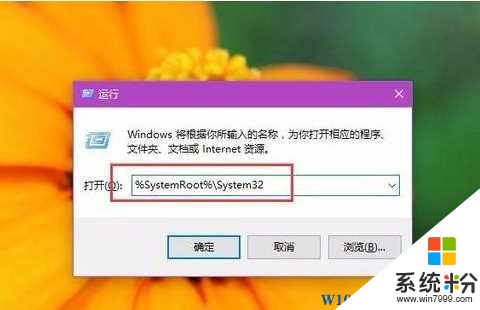
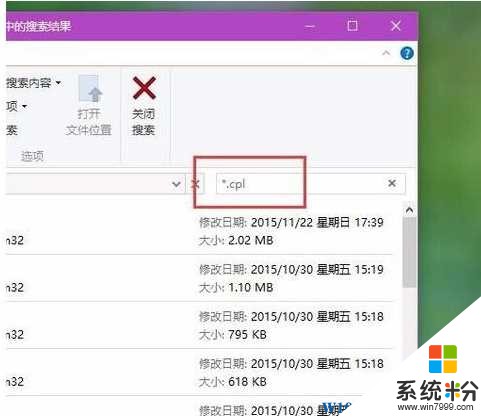
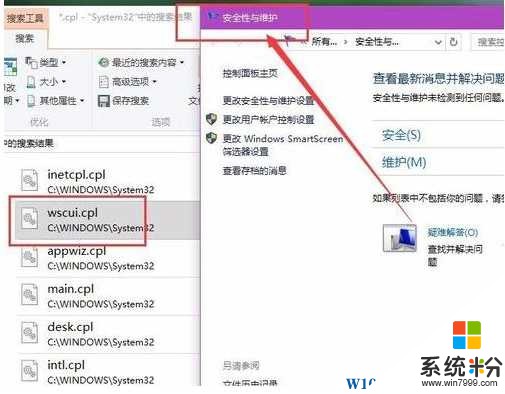
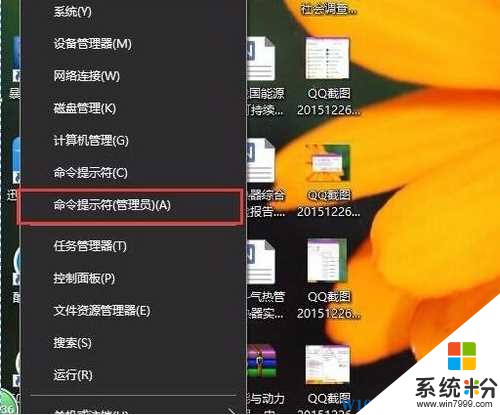

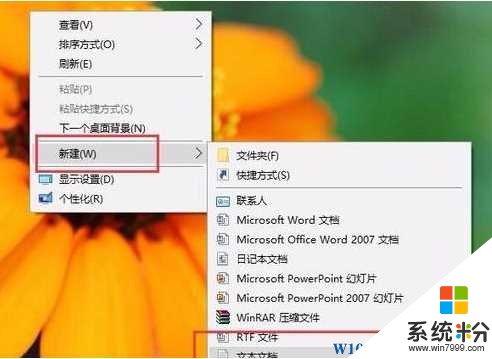
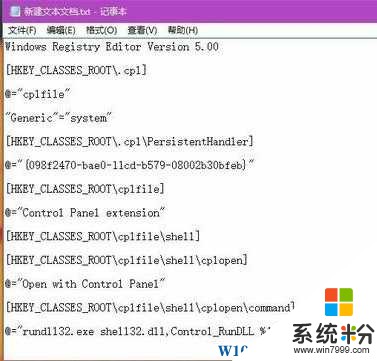
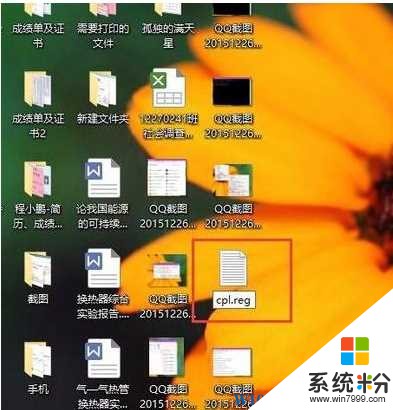
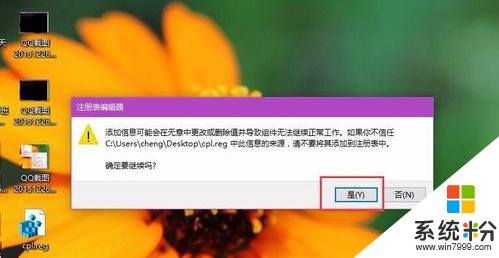
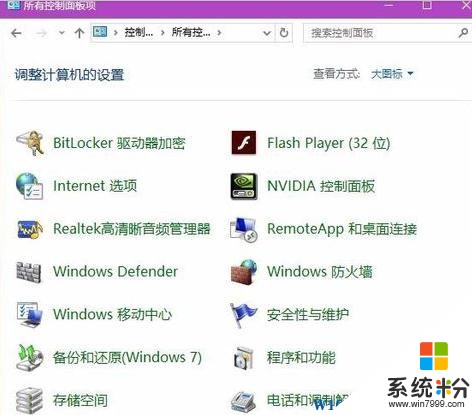
以上详细分享了Win10系统控制面板打不开后的解决方法及修复win10控制面板的方法,有需要的朋友不妨试试看。
Win10控制面板打不开怎么办:
1、首先,请大家在系统桌面上按下Windows徽标键+R键,在打开的运行命令窗口中输入”%SystemRoot%\System32“关键词,打开Win10系统System32文件夹。
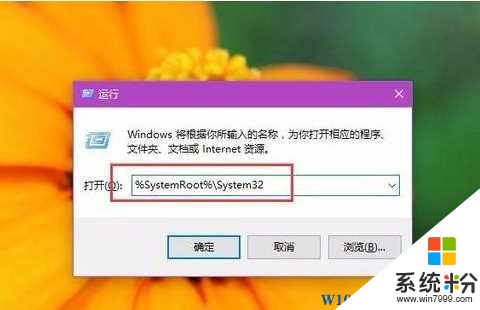
2、接下来,我们在打开的Windows资源管理器窗口页面中,点击页面右侧搜索栏,在其中输入”*.cpl“并搜索相关的文件。
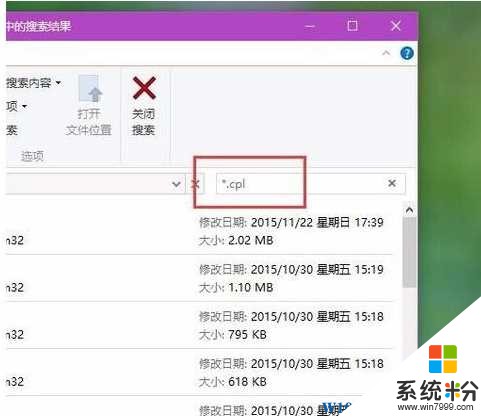
3、在接下来展示的搜索结果中,我们会看到很多文件,双击其中的某一个文件即可打开对应的控制面板设置项目,如果有打不开的项目,即证明该项目文件存在损坏,这里需要大家一个一个尝试,具体对应查看损坏的是哪一个文件。
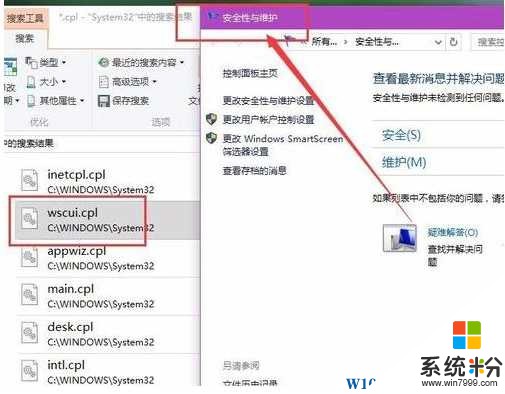
4、如果是系统自带的控制面板设置项目存在损坏,我们只需要在桌面开始菜单上击右键,在弹出的菜单中选择”命令提示符(管理员)“选项。
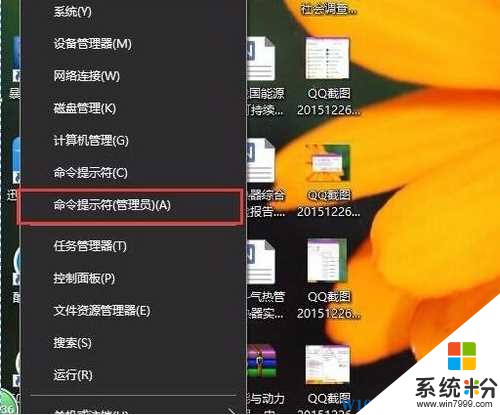
6、接下来,我们在打开的页面中输入”sfc /scannow“,按下回车键之后等待系统扫描完成,系统自动扫描完成之后即可重启系统,系统重启完成之后即意味着损坏的文件已经修复了。

7、接下来,我们会建立注册表文件关联项目,在桌面上击右键,在弹出的菜单中选择”新建-文本文档“选项。
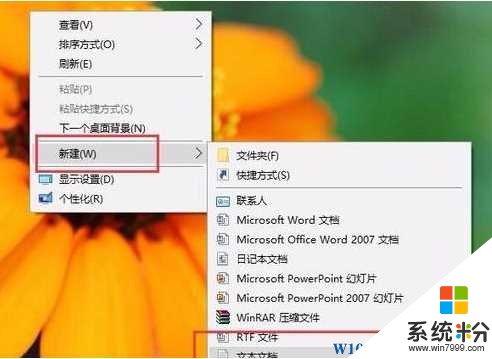
8、接下来,请大家复制以下的文字,然后将这些文字全部粘贴至文本文档中,并保存该文本文档。
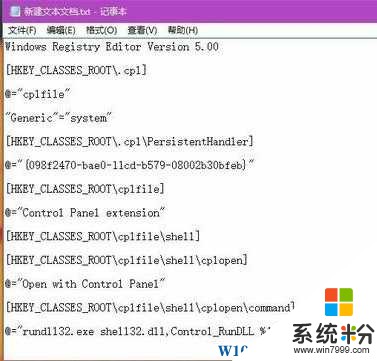
9、接下来,请大家将该文本文档命名为:cpl.reg,然后保存对该文件后缀名的更改,更改完毕之后,双击新创建好的该文件,将其导入到注册表中。
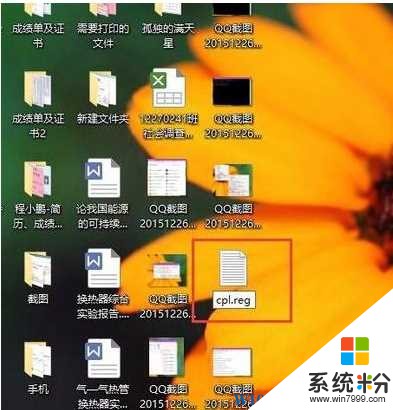
10、接下来,在弹出的提示窗口页面中,请大家点击同意或或者是确定按钮,将该注册表信息导入到系统注册表文件中。
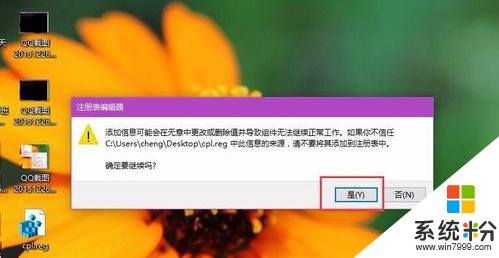
11、等到该文件导入到系统注册表以后,我们就可以尝试再次打开Win10系统中的控制面板,如果控制面板控制项目可以正常打开之后即意味着修复完成。
12、如果大家按照我上面的操作办法,修复之后还是无法正常打开控制面板的话,那么大家只有考虑还原系统或者是重装操作系统了。
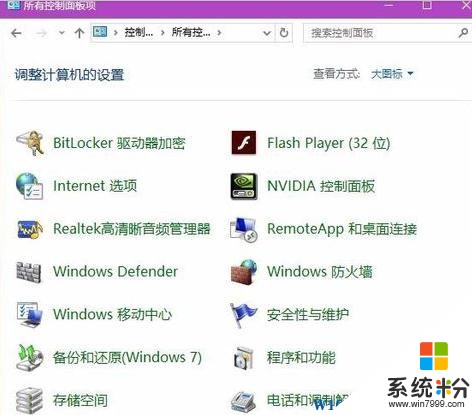
以上详细分享了Win10系统控制面板打不开后的解决方法及修复win10控制面板的方法,有需要的朋友不妨试试看。
我要分享:
相关教程
- ·win10控制面板打不开怎么办|打开win10控制面板的两种方法
- ·win10 控制面板空白怎么修复,win7控制面板打开空白怎么办
- ·win10控制面板在哪里,win10控制面板怎么打开
- ·Win10控制面板在哪?如何打开Win10控制面板?
- ·windows10控制面板在哪打开|windows10控制面板打开方法
- ·win10没有控制面板 win10控制面板在哪里打开
- ·桌面文件放在d盘 Win10系统电脑怎么将所有桌面文件都保存到D盘
- ·管理员账户怎么登陆 Win10系统如何登录管理员账户
- ·电脑盖上后黑屏不能唤醒怎么办 win10黑屏睡眠后无法唤醒怎么办
- ·电脑上如何查看显卡配置 win10怎么查看电脑显卡配置
win10系统教程推荐
- 1 电脑快捷搜索键是哪个 win10搜索功能的快捷键是什么
- 2 win10系统老是卡死 win10电脑突然卡死怎么办
- 3 w10怎么进入bios界面快捷键 开机按什么键可以进入win10的bios
- 4电脑桌面图标变大怎么恢复正常 WIN10桌面图标突然变大了怎么办
- 5电脑简繁体转换快捷键 Win10自带输入法简繁体切换快捷键修改方法
- 6电脑怎么修复dns Win10 DNS设置异常怎么修复
- 7windows10激活wifi Win10如何连接wifi上网
- 8windows10儿童模式 Win10电脑的儿童模式设置步骤
- 9电脑定时开关机在哪里取消 win10怎么取消定时关机
- 10可以放在电脑桌面的备忘录 win10如何在桌面上放置备忘录
win10系统热门教程
- 1 技嘉主板怎么安装win10系统|技嘉主板装win10教程
- 2 Win10怎么安装Bash功能及Linux Bash命令的使用方法介绍
- 3 win10蓝牙传输文件失败怎么办
- 4win10电脑如何搭建FTP服务器|win10搭建FTP服务器的方法
- 5录屏的声音太小怎么办 Win10如何调节麦克风录音音量
- 6win10设置远程连接权限 Win10操作系统如何设置允许远程连接到此计算机
- 7win10自带输入法变成繁体该怎么办?
- 8win10cad卸载不干净该怎么办?win10完全卸载cad的操作方法!
- 9windows系统自带截图工具快捷键 win10自带的截图工具设置快捷键步骤
- 10win10正式版怎么找回系统更新历史记录
最新win10教程
- 1 桌面文件放在d盘 Win10系统电脑怎么将所有桌面文件都保存到D盘
- 2 管理员账户怎么登陆 Win10系统如何登录管理员账户
- 3 电脑盖上后黑屏不能唤醒怎么办 win10黑屏睡眠后无法唤醒怎么办
- 4电脑上如何查看显卡配置 win10怎么查看电脑显卡配置
- 5电脑的网络在哪里打开 Win10网络发现设置在哪里
- 6怎么卸载电脑上的五笔输入法 Win10怎么关闭五笔输入法
- 7苹果笔记本做了win10系统,怎样恢复原系统 苹果电脑装了windows系统怎么办
- 8电脑快捷搜索键是哪个 win10搜索功能的快捷键是什么
- 9win10 锁屏 壁纸 win10锁屏壁纸设置技巧
- 10win10系统老是卡死 win10电脑突然卡死怎么办
